Sommaire
AirDrop est peut-être l'une des fonctions les plus sous-utilisées de l'écosystème Apple. Elle fonctionne en transférant des photos, des vidéos, des lieux, des mémos vocaux ou des notes d'un appareil iOS à un autre par "air". À l'origine, il ne fonctionne que pour le transfert de mac à mac, mais il a ensuite été mis à disposition pour le transfert de fichiers entre deux appareils iOS ou entre un appareil iOS et un Mac.
Dans nos pages précédentes, nous avons expliqué comment transférer la musique d'un iPad à un iPhone/un iPhone à un iPad en utilisant Airdrop. Ce guide se concentrera principalement sur la manière de transférer de la musique d'un iPhone à un autre ou d'un Mac à un iPhone. Si c'est ce que vous recherchez, consultez les instructions suivantes pour partager de la musique avec AirDrop.
Spécifications matérielles pour AirDrop
Pour utiliser AirDrop sur votre iPhone, il y a certaines spécifications matérielles auxquelles vous devez prêter attention. Ce n'est que lorsque votre appareil répond à ces exigences matérielles qu'AirDrop peut fonctionner de manière optimale.
- L'iPhone est un iPhone 5 ou ultérieur, et fonctionne sous iOS 7 ou ultérieur.
- Le Mac est un modèle 2012 ou ultérieur avec OS X Yosemite installé.
Si votre appareil répond à ces critères, vous pouvez suivre les instructions ci-dessous pour transférer des chansons d'un iPhone à un autre ou d'un iPhone à un Mac.
Méthode 1. Comment transférer de la musique d'un iPhone à un autre par AirDrop
Pour utiliser cette méthode, assurez-vous que vous êtes abonné à Apple Music sur les deux appareils. C'est la seule façon d'ouvrir et d'écouter la musique que vous déposez à partir d'un autre appareil. Sinon, vous recevrez les informations sur la musique au lieu du fichier musical. Maintenant, activez le Wi-Fi et le Bluetooth sur les deux iPhones et suivez les étapes suivantes pour effectuer un dépôt de musique.
Remarque: Si vous ne souhaitez pas vous abonner à Apple Music, essayez l'alternative AirDrop du conseil n° 3 pour transférer de la musique.
Étape 1. Activez AirDrop sur vos deux iPhones.
Étape 2. Ouvrez l'application Musique sur iPhone à partir duquel vous souhaitez transférer de la musique.
Étape 3. Appuyez sur les trois points de l'écran de la chanson.
Étape 4. Sélectionnez "Partager la chanson" dans les options > Appuyez sur "AirDrop".
Étape 5. Choisissez l'appareil iPhone vers lequel vous souhaitez transférer de la musique.
Étape 6. Choisissez d'accepter la notification contextuelle sur un autre iPhone pour terminer le processus de transfert de musique Airdrop.
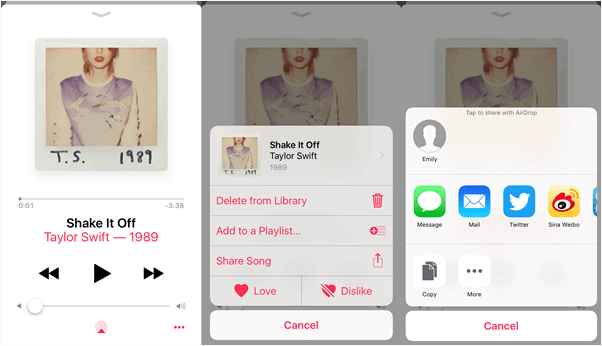
Méthode 2. Comment transférer de la musique de Mac vers iPhone par AirDrop
Si vous souhaitez utiliser AirDrop pour transférer de la musique entre un Mac et un appareil iOS, vous pouvez suivre les étapes suivantes. Avant cela, vous devez également vous assurer que le Wi-Fi et le Bluetooth sont activés sur votre Mac et votre appareil iOS. Si vous êtes prêt, suivez ces étapes pour transférer de la musique par AirDrop.
Étape 1. Activez AirDrop sur votre Mac et votre iPhone.
Étape 2. Accédez à l'emplacement où sont stockés vos fichiers musicaux.
Étape 3. Faites-les glisser et déposez-les dans l'application AirDrop.
Étape 4. Sélectionnez votre iPhone comme appareil cible.
Étape 5. Sur votre iPhone, appuyez sur le bouton "Accepter" et attendez que le processus se termine.
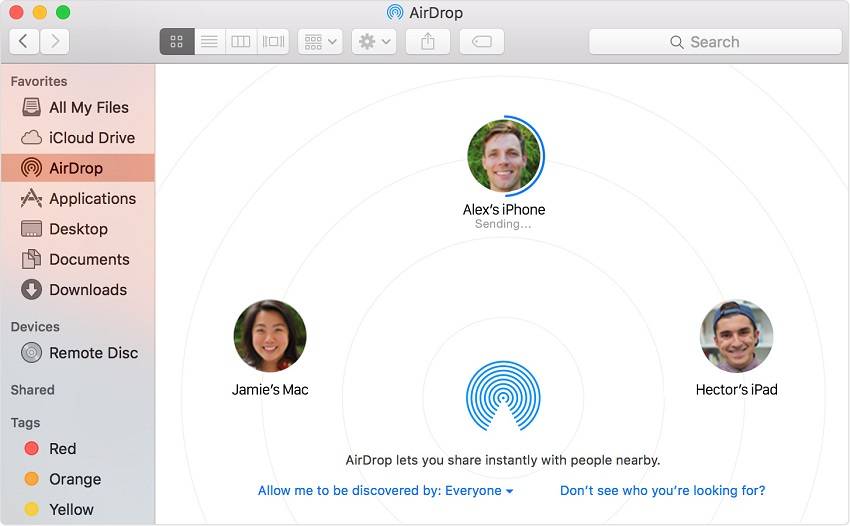
Méthode 3. Comment transférer de la musique avec une alternative AirDrop
Bien que AirDrop offre une méthode sans fil pour transférer de la musique, il ne permet de transférer qu'une musique à la fois. Que faire si vous avez des centaines de chansons qui doivent être transférées d'un iPhone à un autre ou d'un iPhone à un PC? Que faire? Ne vous inquiétez pas. Cet outil gratuit de transfert de données pour iPhone - EaseUS MobiMover, peut vous rendre service.
EaseUS MobiMover fonctionne parfaitement pour envoyer les fichiers iOS les plus populaires comme les contacts, les messages, la musique, les vidéos et plus encore entre les iPhones ou entre un iPhone et un Mac. En un seul clic, vous pouvez transférer tout ou partie des fichiers musicaux d'un iPhone à un autre ou à un Mac.
Si vous êtes intéressé par cet outil, consultez les étapes suivantes pour transférer de la musique d'un iPhone à un autre. Si vous souhaitez transférer des photos iPhone vers iPhone, consultez les détails.
Étape 1. Connectez votre ancien iPhone/iPad/iPod et le nouvel téléphone à votre ordinateur (Mac ou PC) à l'aide de câbles USB. Ensuite, lancez EaseUS MobiMover, choisissez " Téléphone à Téléphone " et spécifiez le périphérique cible et le périphérique source.

Étape 2. Développez "Audio" et sélectionnez "Musique". Sélectionnez ensuite les chansons que vous souhaitez transférer de votre ancien téléphone vers le nouvel.

Étape3. Cliquez sur " Transférer " pour commencer à transférer la musique entre deux téléphones.

Sauf pour le transfert de musique entre deux iPhones, nous vous guidons également pour mettre de la musique sur iPhone sans iTunes. Consultez-le si nécessaire.
En résumé
C'est tout pour notre guide sur la façon de transférer de la musique d'un iPhone à un autre. Comme nous l'avons mentionné dans ce guide, il n'est pas difficile de transférer de la musique, mais vous devez vous assurer que la musique se trouve dans votre application Apple Music et que vous vous êtes abonné à Apple Music. Toutefois, si vous ne souhaitez pas vous abonner, utilisez simplement EaseUS MobiMover pour transférer de la musique.
Cette page vous a-t-elle été utile ?
Mis à jour par Lionel
Lionel est passionné de technologie informatique, il fait partie de l'équipe EaseUS depuis 8 ans, spécialisé dans le domaine de la récupération de données, de la gestion de partition, de la sauvegarde de données.
Articles liés
-
Comment transférer les photos d'un iPhone vers la carte SD avec/sans ordinateur
![author icon]() Lionel/14/10/2025
Lionel/14/10/2025 -
5 conseils | Comment transférer des vidéos de l'iPhone au PC
![author icon]() Lionel/14/10/2025
Lionel/14/10/2025 -
Les 3 meilleurs logiciels de connexion de l'iPhone au PC
![author icon]() Lionel/14/10/2025
Lionel/14/10/2025 -
Comment importer les contacts d'un iPhone vers un Mac avec ou sans iCloud
![author icon]() Lionel/14/10/2025
Lionel/14/10/2025
EaseUS MobiMover

Transfert et sauvegarde de données en un clic !
Prend en charge iOS et Android
Transférer maintenantSujets tendance
Conseils pour transfert iOS
- Transférer des fichiers de l'iPhone vers le PC
- Transférer des données d'un iPhone cassé vers un nouvel iPhone
- Sauvegarder iPhone sans iTunes
- Transférer des fichiers d'un Mac à un iPad
- Supprimer des applications sur iPhone et iPad
- Transférer WhatsApp d'un iPhone à un autre
- Convertir HEIC en JPG par lots
- Télécharger des vidéos Youtube sur iPad





